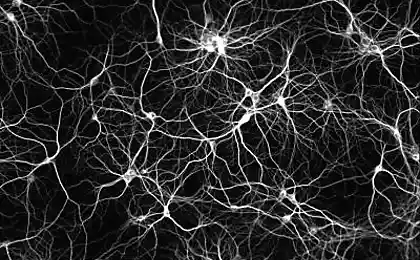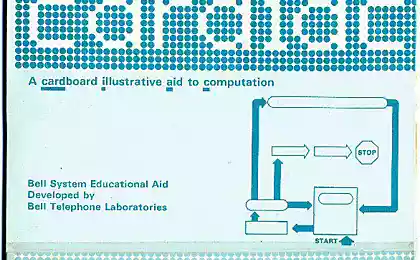843
12技术需要在Excel工作。盘踞在记忆!
ECEL看起来很奇怪和报警系统的人谁刚开始和他一起工作。但是,要知道多一点关于这个工具,它变得清晰 - 这是非常容易使用。 12这些技术将帮助你在ECEL更有效地工作。提高您的工作效率,并使其成为一个真正的节日 - 感谢我们的建议很简单!它读的是有用的,即使是那些谁是精通传奇节目。
1。新数据添加到图表迅速 STRONG>
选择一系列新的信息,将其复制(Ctrl + C键)和图表(CTRL + V)中插入新的数据。
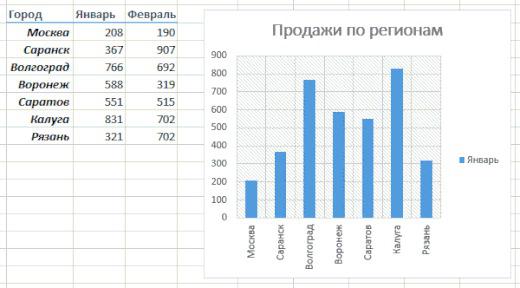
2。立即填充 STRONG>
你是否有要转换在较短的名称列表:例如,人Levchenko奥克萨娜 - 人Levchenko OV开始手写在相邻列中所需的文本。后两排ECEL将期待您的行动和变化对类似的削减剩余的名称。按Enter键,确认命令。
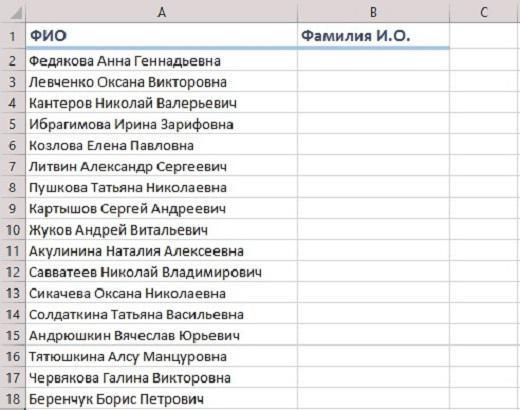
3。复印机在不违反格式 STRONG>
标记自动完成 - 黑色细横在细胞的右下角 - 的细胞的拷贝的内容,但这样做在违反的格式。画完黑色十字点击智能标签 - 出现在复制的区域的右下角的图标。选择“复制只值»(填写不格式化),并注册将不会被宠坏!
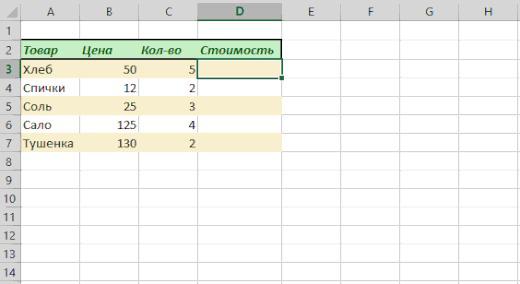
4。从表中ECEL地图 STRONG>
显示数据 进入“应用程序商店»(办店)在”插入»(插入),并设置了插头Bing地图。交互式地图将显示您所需的地理数据。点击添加,可以添加一个模块,直接链接到该网站。它会出现在“我的应用»(我的应用)上的”插入»(插入)下拉列表中,现在将出现在工作表上。现在,选择单元格的数据,然后点击显示位置模块卡 - 数据将直接出现在它

5。过渡到新的一页迅速 STRONG>
查看所有的床单可以简单地使一点击鼠标右键。您也可以创建超链接的另纸清单 - 这一切在眼前
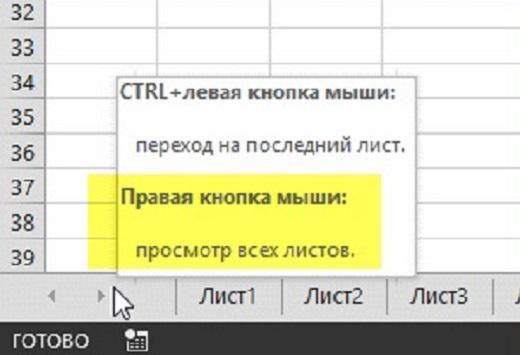
6。转换行转换成列,反之亦然 STRONG>
突出显示所需的范围,并复制它。要传输数据的单元格上单击鼠标右键。在上下文菜单中选择“移调»(移调)。完成!
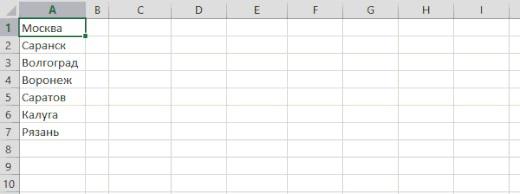
7。不要下拉列表中的单元格 STRONG>
当需要引入某些严格定义一组值(例如,A或B)的下拉列表是必要的。选择细胞的细胞或范围应该有一定的价值。 “数据»(数据 - 验证)的点击”测试数据“选项卡。
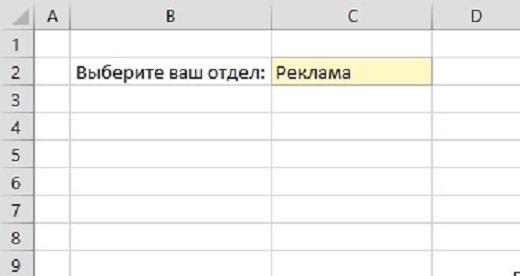
在下拉列表中“类型»(允许),选择”列表»(列表)。在«»(来源)指定包含标准版的元素,这在进入的时候也将随之下降的范围。
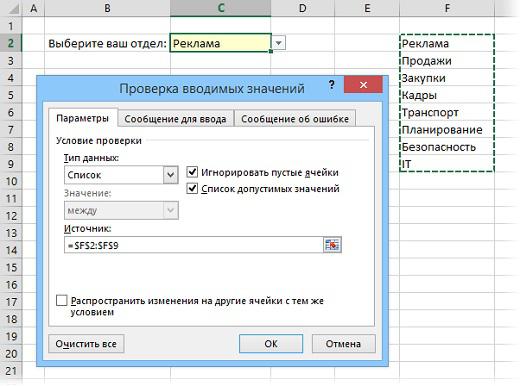
8。让“智能”表 STRONG>
选择数据的范围。在“首页”单击“格式如表»(首页 - 格式如表)。这份名单将被转换为一个“聪明”的表,其中包含了很多有用的功能。例如,写了她的新行或列时,会被拉伸,并推出自动配方将被复制到整列。在该表中,可以添加一条线,自动计算选项卡中的“设计师»(设计)的结果。
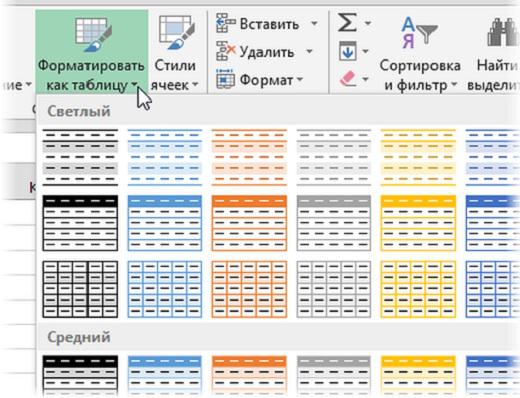
9。迷你创建 STRONG>
迷你 - 小的数目,这反映您输入的数据的动态变化。点击“日程安排»(线)或”柱状图»(列)中的“迷你图»(迷你)上的”插入»(插入)。在打开的窗口中,指定了一系列的数字数据,并要在其中看到迷你细胞。点击“确定”后,你就大功告成了!
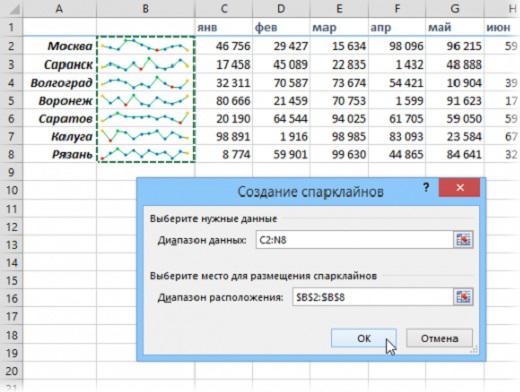
10。恢复未保存的文件! STRONG>
如果你不保存您的工作,这是做了最后一次,要恢复丢失的数据的机会。路径恢复ECEL 2013:“文件” - “信息” - “版本控制” - “恢复未保存的书»(文件 - 属性 - 恢复未保存工作簿)。对于ECEL 10:“文件” - “最后»(文件 - 最近)在右下角的按钮”恢复未保存的书»(恢复未保存工作簿)。打开要在其中存储的临时信息的文件夹。
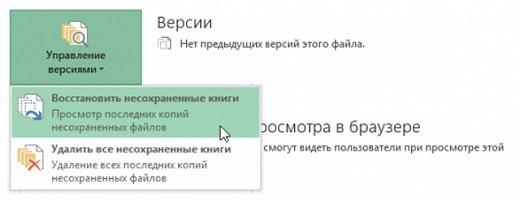
11。 2比较范围 STRONG>
按住CTRL键,你有兴趣马克列。选择标签“家” - “条件格式” - “高亮细胞规则” - “重复值»(首页 - 条件格式 - 高亮细胞规则 - 重复值)。在下拉列表中,选择“唯一»(唯一)。

12。在适当的值拿起结果
ECEL作出快速,准确的调整结果的为您服务!点击“插入”按钮“,如果分析”,然后点击“寻找»(插入 - 假设分析 - 单变量求解)。出现一个窗口,您可以选择一个单元格的期望值,期望的结果,而且需要改变输入单元格。点击“OK»ECEL瞬间达到0后,001将付出100匹配的结果。

愉快的工作,并让这些技巧帮助你! ECEL - 世界上最流行的应用程序之一,许多无法想象他们的活动没有这个计划。与您的朋友分享有用的信息,这可能是有用的他们!
通过takprosto CC
1。新数据添加到图表迅速 STRONG>
选择一系列新的信息,将其复制(Ctrl + C键)和图表(CTRL + V)中插入新的数据。
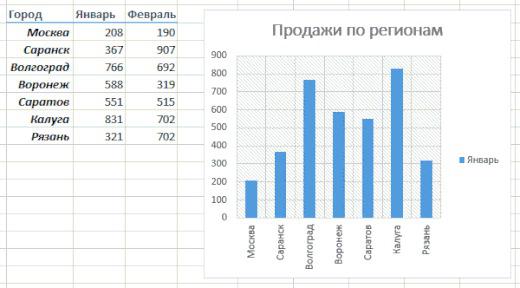
2。立即填充 STRONG>
你是否有要转换在较短的名称列表:例如,人Levchenko奥克萨娜 - 人Levchenko OV开始手写在相邻列中所需的文本。后两排ECEL将期待您的行动和变化对类似的削减剩余的名称。按Enter键,确认命令。
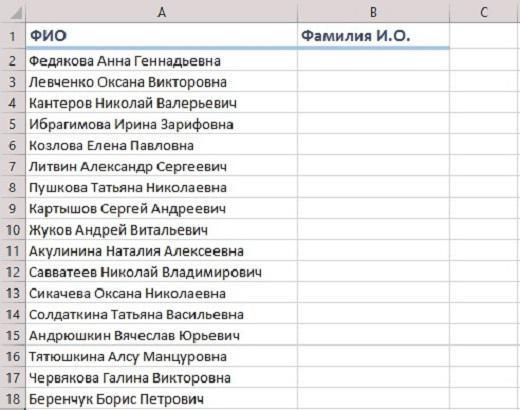
3。复印机在不违反格式 STRONG>
标记自动完成 - 黑色细横在细胞的右下角 - 的细胞的拷贝的内容,但这样做在违反的格式。画完黑色十字点击智能标签 - 出现在复制的区域的右下角的图标。选择“复制只值»(填写不格式化),并注册将不会被宠坏!
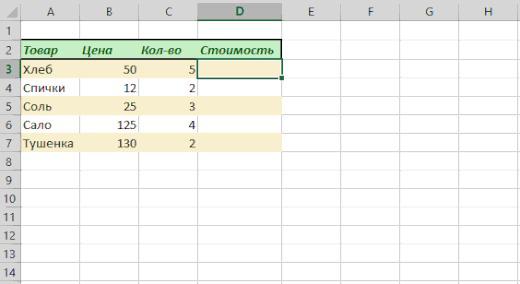
4。从表中ECEL地图 STRONG>
显示数据 进入“应用程序商店»(办店)在”插入»(插入),并设置了插头Bing地图。交互式地图将显示您所需的地理数据。点击添加,可以添加一个模块,直接链接到该网站。它会出现在“我的应用»(我的应用)上的”插入»(插入)下拉列表中,现在将出现在工作表上。现在,选择单元格的数据,然后点击显示位置模块卡 - 数据将直接出现在它

5。过渡到新的一页迅速 STRONG>
查看所有的床单可以简单地使一点击鼠标右键。您也可以创建超链接的另纸清单 - 这一切在眼前
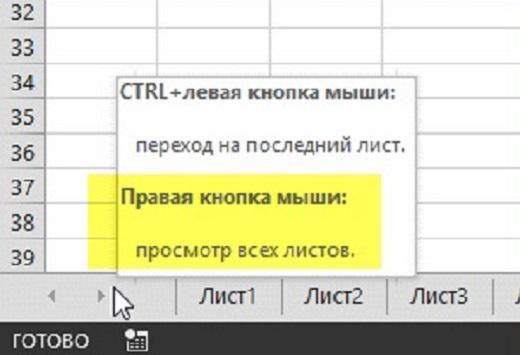
6。转换行转换成列,反之亦然 STRONG>
突出显示所需的范围,并复制它。要传输数据的单元格上单击鼠标右键。在上下文菜单中选择“移调»(移调)。完成!
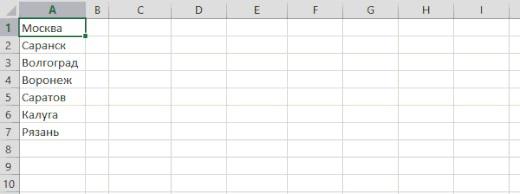
7。不要下拉列表中的单元格 STRONG>
当需要引入某些严格定义一组值(例如,A或B)的下拉列表是必要的。选择细胞的细胞或范围应该有一定的价值。 “数据»(数据 - 验证)的点击”测试数据“选项卡。
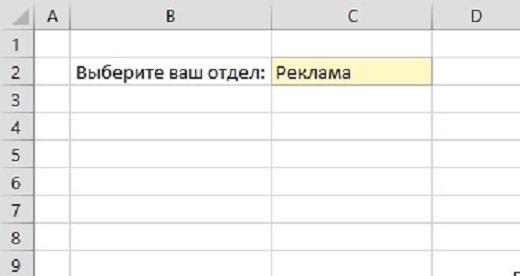
在下拉列表中“类型»(允许),选择”列表»(列表)。在«»(来源)指定包含标准版的元素,这在进入的时候也将随之下降的范围。
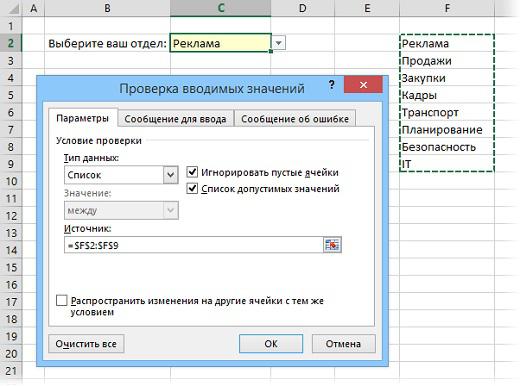
8。让“智能”表 STRONG>
选择数据的范围。在“首页”单击“格式如表»(首页 - 格式如表)。这份名单将被转换为一个“聪明”的表,其中包含了很多有用的功能。例如,写了她的新行或列时,会被拉伸,并推出自动配方将被复制到整列。在该表中,可以添加一条线,自动计算选项卡中的“设计师»(设计)的结果。
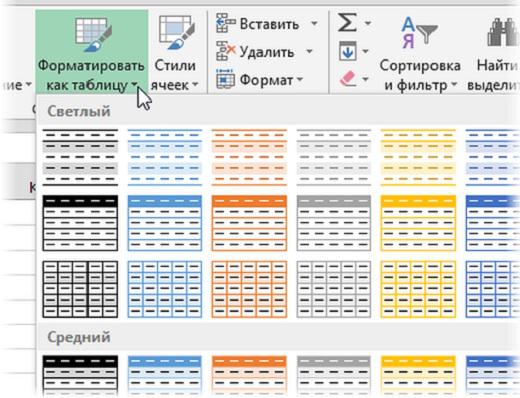
9。迷你创建 STRONG>
迷你 - 小的数目,这反映您输入的数据的动态变化。点击“日程安排»(线)或”柱状图»(列)中的“迷你图»(迷你)上的”插入»(插入)。在打开的窗口中,指定了一系列的数字数据,并要在其中看到迷你细胞。点击“确定”后,你就大功告成了!
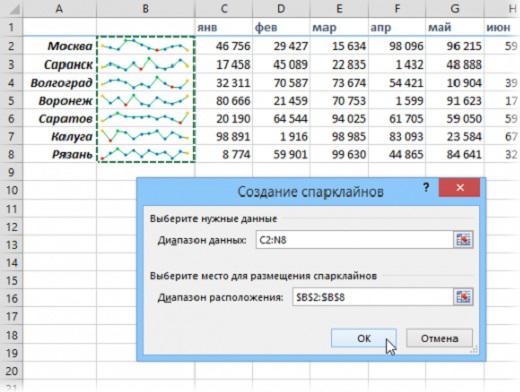
10。恢复未保存的文件! STRONG>
如果你不保存您的工作,这是做了最后一次,要恢复丢失的数据的机会。路径恢复ECEL 2013:“文件” - “信息” - “版本控制” - “恢复未保存的书»(文件 - 属性 - 恢复未保存工作簿)。对于ECEL 10:“文件” - “最后»(文件 - 最近)在右下角的按钮”恢复未保存的书»(恢复未保存工作簿)。打开要在其中存储的临时信息的文件夹。
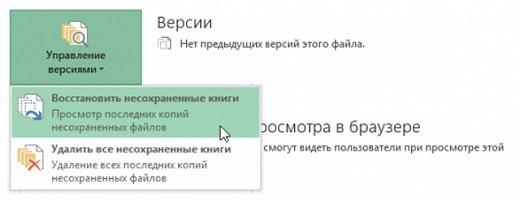
11。 2比较范围 STRONG>
按住CTRL键,你有兴趣马克列。选择标签“家” - “条件格式” - “高亮细胞规则” - “重复值»(首页 - 条件格式 - 高亮细胞规则 - 重复值)。在下拉列表中,选择“唯一»(唯一)。

12。在适当的值拿起结果
ECEL作出快速,准确的调整结果的为您服务!点击“插入”按钮“,如果分析”,然后点击“寻找»(插入 - 假设分析 - 单变量求解)。出现一个窗口,您可以选择一个单元格的期望值,期望的结果,而且需要改变输入单元格。点击“OK»ECEL瞬间达到0后,001将付出100匹配的结果。

愉快的工作,并让这些技巧帮助你! ECEL - 世界上最流行的应用程序之一,许多无法想象他们的活动没有这个计划。与您的朋友分享有用的信息,这可能是有用的他们!
通过takprosto CC